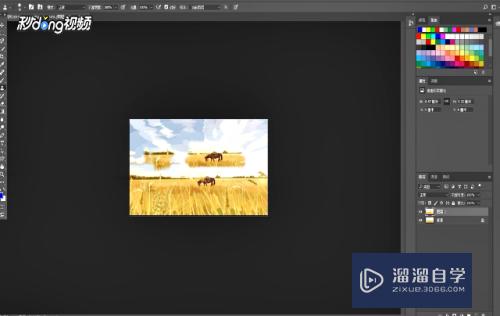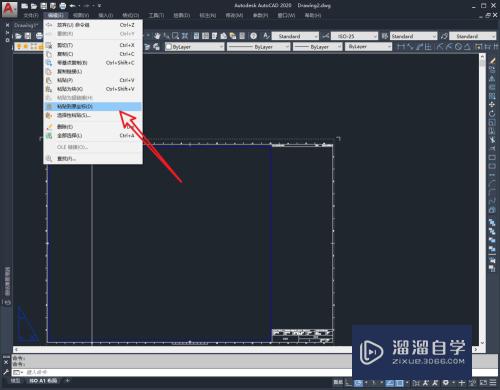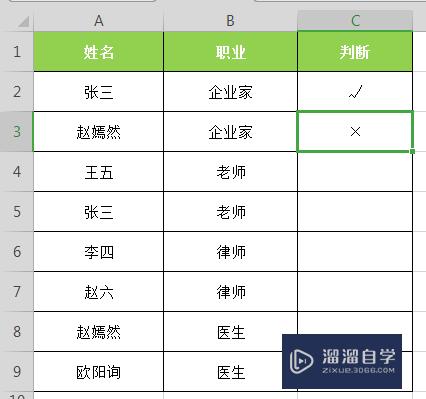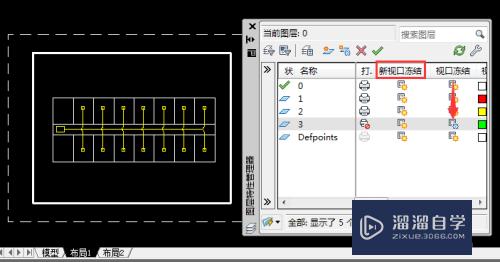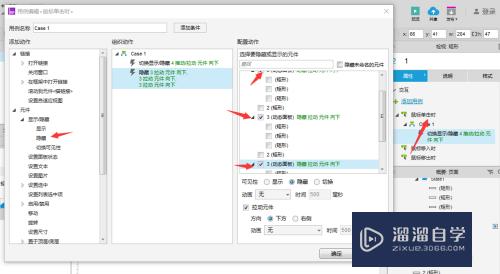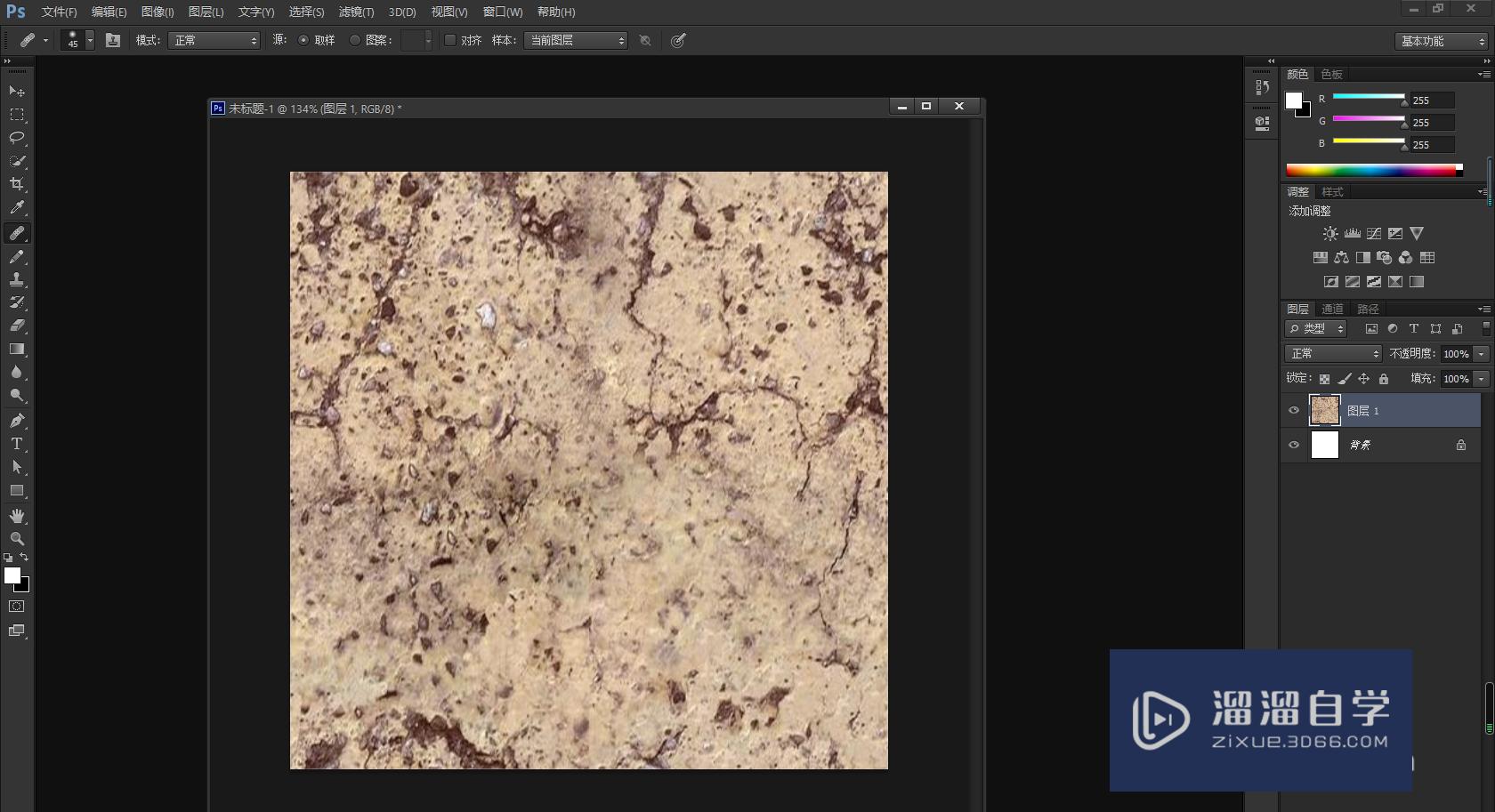CAD图纸怎么一键转PDF格式优质
现在市面上出现了不少的CAD绘图工具。所以一个适合自己的绘图工具就显得非常重要。CAD设计师常保存的图纸DWg格式。相互借鉴传输时。担心图纸会被直接套用。所以会转为PDF格式。下面一起来看看CAD图纸怎么一键转PDF格式吧!
工具/软件
硬件型号:华为MateBook D 14
系统版本:Windows7
所需软件:CAD编辑器
方法/步骤
第1步
在电脑的桌面上方找到CAD转换器图标。双击打开运行。之后会进入到CAD转换器的操作界面。在界面的左侧你会看到有六种图纸文件格式转换。
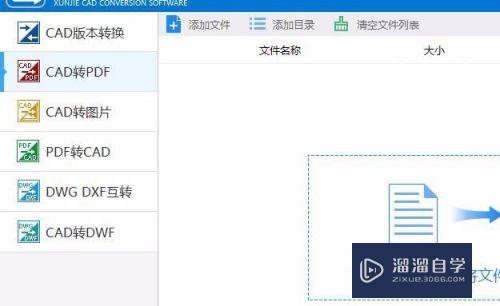
第2步
在格式转换的工具中找到CAD转PDF命令。并用我们的鼠标进行点击。在界面上找到添加文件按钮。即可在弹窗内快速打开你需要转换的图纸。
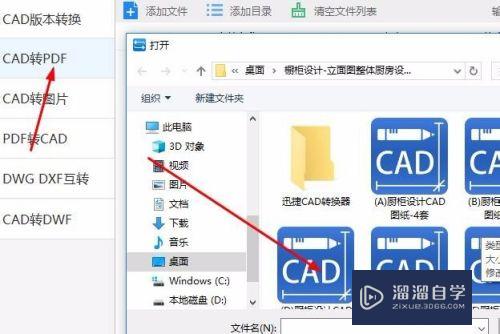
第3步
图纸添加到该界面之后。我们点击界面上方的输出目录—浏览命令。更改输出图纸保存路径。然后点击下方的输出背景。可以选择黑白。然后点击图纸后边的预览进行查看。
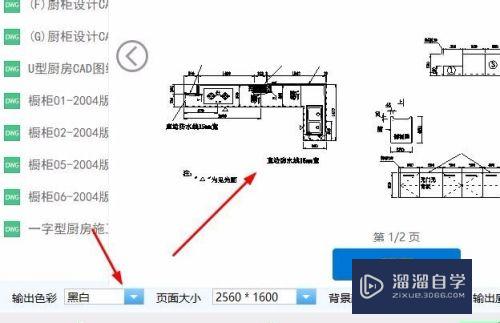
第4步
之后我们就可以用鼠标去点击界面右下角的批量转换。图纸在转换过后。你想分享给好友可以点击图纸后边的分享。之后进行分享好友!
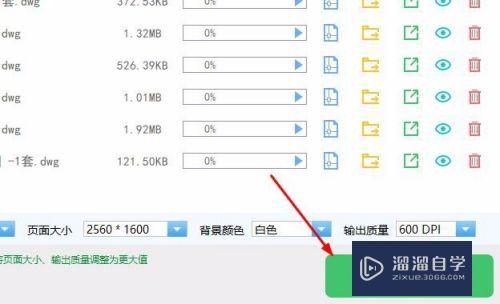
以上关于“CAD图纸怎么一键转PDF格式”的内容小渲今天就介绍到这里。希望这篇文章能够帮助到小伙伴们解决问题。如果觉得教程不详细的话。可以在本站搜索相关的教程学习哦!
更多精选教程文章推荐
以上是由资深渲染大师 小渲 整理编辑的,如果觉得对你有帮助,可以收藏或分享给身边的人
本文标题:CAD图纸怎么一键转PDF格式
本文地址:http://www.hszkedu.com/66424.html ,转载请注明来源:云渲染教程网
友情提示:本站内容均为网友发布,并不代表本站立场,如果本站的信息无意侵犯了您的版权,请联系我们及时处理,分享目的仅供大家学习与参考,不代表云渲染农场的立场!
本文地址:http://www.hszkedu.com/66424.html ,转载请注明来源:云渲染教程网
友情提示:本站内容均为网友发布,并不代表本站立场,如果本站的信息无意侵犯了您的版权,请联系我们及时处理,分享目的仅供大家学习与参考,不代表云渲染农场的立场!